| 1、読む |
|---|
| 2、調べる |
|---|
| 3、書き出す | |
|---|---|
| A、(1)御書本文の書き出し | A、(2)書き出しデータの内容確認 |
| A、(3)御書通読の書き出し | |
| B、御書資料(解題)の書き出し | C、法華経の書き出し |
| D、辞書の書き出し | E、システム説明の書き出し |
| F、表画面からの書き出し | |
御書システムは、各種データをテキストとして書き出すことができます。
書き出したテキストファイルを、ワープロソフトなどに読み込み、レイアウトして印刷するなど、用途にあわせて種々ご活用ください。
一度書き出しに指定したテキストファイル名は記憶されます。最初の指定で、「一太郎」や「Word」などでいつも使う
フォルダ内のファイル名に指定しておくと、次回以降が便利です。
【書き出し可能な御書】
書き出しできる御書本文は、[システム版御書] [真蹟直読] [原型活用]の3種類から選べます。(設定は[書式設定]画面で行います)
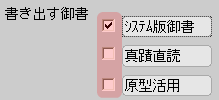 |
|
|---|---|
| 書き出したい御書本文にチェックを入れる |
【書き出し可能な形式】
書き出す形式として「本文全体」か「要文形式」を指定できます。(設定は[書式設定]画面で行います)
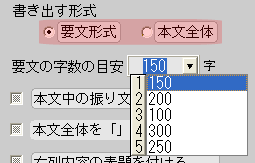 |
|
|---|---|
| トグルボタンにチェックをいれた後、要文形式の場合は、任意の字数を選択または入力する |
【書き出す手順】
書き出す手順は、
- ①まずはじめに、書き出す御書本文の範囲を絞り込んで指定します。(絞り込みの方法は大きく4通りあります。「絞り込みの方法」を参照してください)
-

例:「0」を入力して絞り込むと、現在表示されている御書一編のみが絞り込まれる - ②絞り込むと
 ボタン名が黒く表示(
ボタン名が黒く表示( →
→ )されますから、それをクリックして書き出しを指示します。
)されますから、それをクリックして書き出しを指示します。
- ③「書出実行」画面で事項を設定し、必要ならば「書式設定」画面も設定し、最後に
 をクリックすれば、書き出しは実行されます。
をクリックすれば、書き出しは実行されます。
-
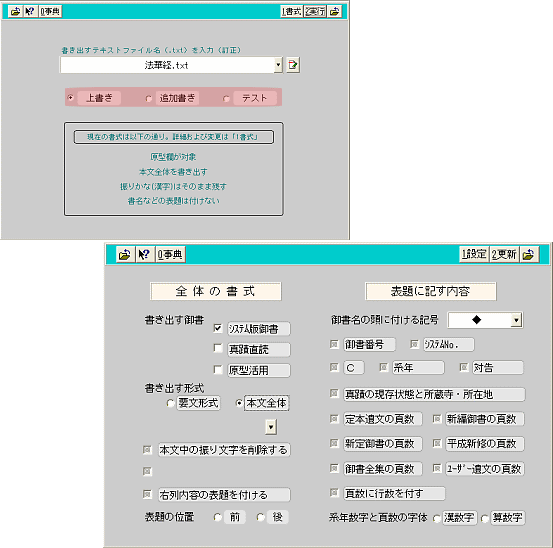
上:書出実行画面 下:書式設定画面
書き出し後のテキストファイルは「一太郎」や「Word」などのワープロソフトに読み込んで編集・印刷してください。
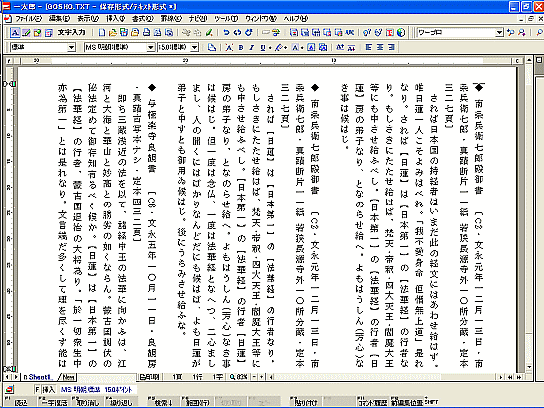 |
|
|---|---|
| 「一太郎」への書き出し具体例(要文形式で書き出したもの) |
 |
|
| 絞読確認フォーム |
この画面から
《使い方》
書出実行画面でいきなり上書き・追加書きの実行でなく、①テストを指定して②実行し、③御書本文の
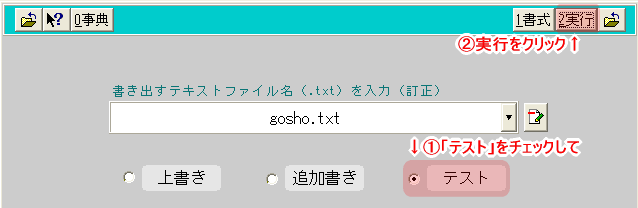 |
|
| 書出実行画面で、テストを指定すると、あらかじめ書き出す内容が確認できる |
※この画面からの書き出しは、細かい書式の設定はできませんが、振りかな、振り漢字の削除の指示はできます。
「御書通読」画面からの御書本文の書き出しです。書き出す御書本文は[システム版御書]か[原型活用]のうち現在表示している御書本文です。(この現在の表示本文は
【書き出す手順】
書き出す手順は、
- ①
 をクリックすると、書き出す範囲の確認画面になります。
をクリックすると、書き出す範囲の確認画面になります。
-

現在表示の御書だけか、全御書の書き出しをするかを確認する画面 - ②次に、「書出実行」画面が現れます。(1)テキストファイル名を入力し、(2)上書き・追加書きを指定し、(3)振り文字の処理を決めて
 をクリックします。
をクリックします。
-
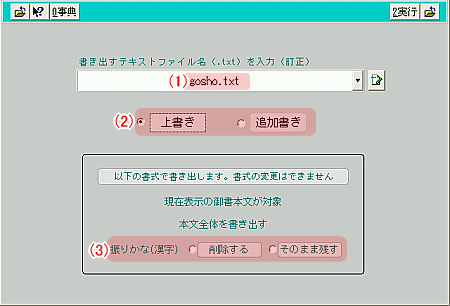
必要事項を入力、指定し、  をクリックすれば、テキストとして書き出せる
をクリックすれば、テキストとして書き出せる
範囲に全御書を指定しても、短時間で全御書をテキストファイルとして書き出します。あとはそれをワープロソフトで読み込み、書籍の体裁にレイアウトして印刷してください。自分用の御書がすぐできます。
【部分的な書き出しとコピー】
簡便な方法としては、表示の御書本文をドラッグ入力して
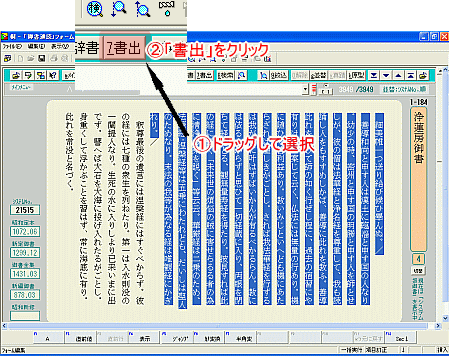 |
|
|---|---|
| 書き出したい部分をドラッグして、 |
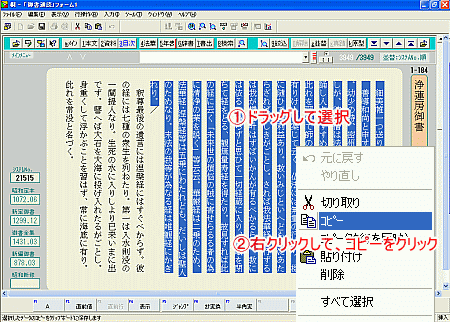 |
|
|---|---|
| ドラッグしたあと、右クリックし「コピー」をクリックすると、クリップボードにコピーされる |
「御書資料」のデータを書き出す方法をせ説明します。
【書き出せる内容】
書き出せる内容は、[書名] [系年] [対告]とその各[備考]、それに[解題]です。
[系年] [対告]別などで書き出しをする場合は、あらかじめ絞り込みをしてください。
【書き出す手順】
- ①
 をクリックすると、書き出す範囲の確認画面になりますので、現在表示の御書(すなわち1頁分)、絞り込んだ範囲のすべて、さらに全御書の資料の書き出しを指定します。
をクリックすると、書き出す範囲の確認画面になりますので、現在表示の御書(すなわち1頁分)、絞り込んだ範囲のすべて、さらに全御書の資料の書き出しを指定します。
-

現在表示の御書だけか、絞り込んだ御書か、あるいは全御書の書き出しをするかを確認する画面 - ②次に、「書出実行」画面が現れます。テキストファイル名を入力し、上書き・追加書きを指定し、振り文字の処理を決めて
 をクリックします。
をクリックします。
-
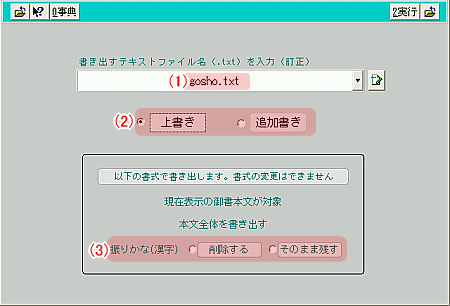
必要事項を入力、指定し、  をクリックすれば、テキストとして書き出せる
をクリックすれば、テキストとして書き出せる
「法華経」のデータを書き出す方法を説明します。(「法華経通読」の書き出しもほぼ同じですので、別項を設けての説明はしません。)
【書き出せる内容】
書き出せる内容は、[品名] [法華経№] [大正蔵経頁・行数][大石寺版頁・行数]です。
一部分を絞り込んで書き出しをする場合は、あらかじめ絞り込みをしてください。
【書き出す手順】
- ①
 をクリックすると、書き出す範囲の確認画面になりますので、現在表示の品(すなわち1品分)、絞り込んだ範囲のすべて、さらに全法華経(開経・結経を含む)の書き出しを指定します。
をクリックすると、書き出す範囲の確認画面になりますので、現在表示の品(すなわち1品分)、絞り込んだ範囲のすべて、さらに全法華経(開経・結経を含む)の書き出しを指定します。
-
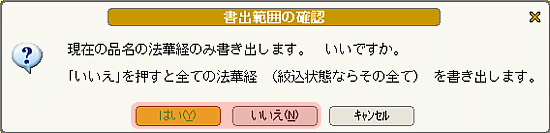
現在表示の品だけか、あるいは法華経全部の書き出しをするかを確認する画面 - ②次に、法華経を「訓読」・「真読」の何れで書き出すかの確認画面になりますので、いずれかを指定します。
-

[訓読]は「はい」を、[真読]は「いいえ」を選ぶ - ③「書出実行」画面が現れますので、(1)テキストファイル名を入力し、(2)上書き・追加書きを指定して、
 をクリックすると、書き出しが実行されます。
をクリックすると、書き出しが実行されます。
-
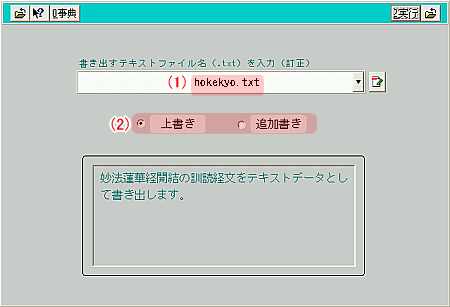
必要事項を入力、指定し、  をクリックすれば、テキストとして書き出せる
をクリックすれば、テキストとして書き出せる
「辞書」のデータの書き出し方法を説明します。
【書き出せる内容】
書き出せる内容は、[見出項目](見出し語)とその[よみ]と[語義解説]です。
現在表示の一語だけの書き出し、絞り込んだ範囲すべての辞書、さらに全辞書の書き出しもできます
【書き出す手順】
- ①「メインメニュー」から
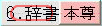 をクリックするか、各フォーム画面で、
をクリックするか、各フォーム画面で、 をクリックして「辞書」画面に移動し、
をクリックして「辞書」画面に移動し、 をクリックします。
をクリックします。
- ②次に、書き出し範囲の確認画面が出ますので、表示項目だけか全体か指示します。
-
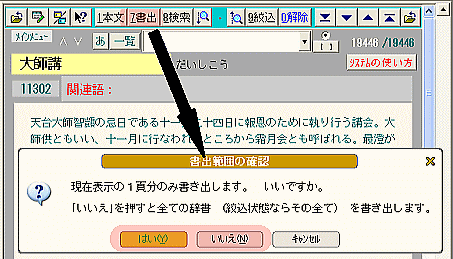
現在表示の頁の場合は「はい」を、辞書全体を書き出す場合は「いいえ」をクリックする
③「書出実行」画面が現れますので、テキストファイル名を入力し、上書き・追加書きを指定して、 をクリックすると、書き出しが実行されます。
をクリックすると、書き出しが実行されます。
-
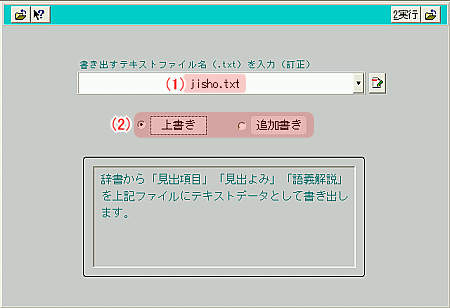
必要事項を入力、指定し、  をクリックすれば、テキストとして書き出せる
をクリックすれば、テキストとして書き出せる
御書システムの使い方を詳しく説明した「システム説明」の、データ書き出しの方法を説明します。
【書き出せる内容】
「システム説明」の全体を書き出すことができます。
【書き出す手順】
「システム説明」の書き出しは、メインメニューと各フォームの両方から行うことができます。
《メインメニューからの場合》
「メインメニュー」から
《各フォームからの場合》
各フォーム画面から
「書出実行」画面が表示されたら、ファイル名の入力、上書き追加書きを指定して、
 |
|
|---|---|
御書システムで使用しているデータの表画面からの書き出しは、御書システムとして書き出し機能は用意していませんが、直接「桐」の機能を使えば書き出しが可能です。
「桐」の充分な知識が必要で、少々複雑な操作となりますのでお勧めできませんが、「御書本文」中の「現代語訳」の書き出し方のみ説明します。
【書き出せる内容】
ここでは、「御書本文」中の「現代語訳」の書き出し方のみ説明します。
他のファイルや項目を書き出したい場合は、現代語訳の書き出しを応用してください。
【書き出す手順】
「現代語訳」の書き出しは、御書本文フォーム画面から行います。
ここでは、「開目抄」現代語訳の全文を書き出すことを例に説明します。
- 1、御書システムを起動して、御書本文画面へ移動します。
- 2、入力枠に「開目抄」と入力して
 をクリックし、開目抄に移動します。
をクリックし、開目抄に移動します。
 |
|
| 「開目抄」と入力して、② |
- 3、「◆開目抄」(№15960)に移動したら、入力枠に数字の「0」を入力して
 をクリックします。(「開目抄」の全730行が選択されます)
をクリックします。(「開目抄」の全730行が選択されます)
 |
|
| 「0」を入力して、② |
- 4、左上2番目の
 ボタンをクリックして表画面に切り替えます。
ボタンをクリックして表画面に切り替えます。
| 左から2番目のボタンをクリック |
- 5、表画面に切り替わったら、メニューバーの①「ファイル」→②「書き出し」→③「テキスト」を選択します。
 |
|
- 6、書き出し条件画面が表示されたら、①書き出しテキスト欄に適宜書き出しするファイル名(例:現代語訳開目抄.txt等)を入力します。
7、②「現在表項目名」の中から「現代語訳」を選んで、③「>」を押して書き出し項目に移動させます。
8、④最後に「実行」ボタンを押せば、「御書システム」のフォルダ内に「現代誤訳開目抄.txt」が作成されます。
 |
|
なお、書き出しテキストは、初期設定では、
C:\K3\Data\御書システム
に書き出されます。
別の場所に書き出したい場合は、「書き出しテキスト」右側の
例:C:\◆◆◆\現代語訳開目抄.txt (「C:\◆◆◆」フォルダにに書き出す場合)